Moderering af holdsamtaler er en god måde at sikre et sikkert, passende virtuelt miljø for studerende. Holdejere kan slå studerendes lyd fra og forhindre dem i at kommentere eller svare i holdsamtaler. Ejere kan også slette alle meddelelser, der anses for upassende, og forhindre andre studerende i at se de slettede indlæg.
Studerende kan til enhver tid slå lyden til, men slettede indlæg kan ikke gendannes.
Bemærkninger!:
-
Hvis du har problemer med at moderere meddelelser, skal du bede din it-administrator om at justere dine tilladelser.
-
Bemærk, at muligheden Slå lyden fra for studerende ikke er tilgængelig i hold med mere end 500 medlemmer.
Slå studerendes lyd fra i indstillinger
-
Gå til Teams.
-
Vælg Flere indstillinger

-
Vælg Administrer team.
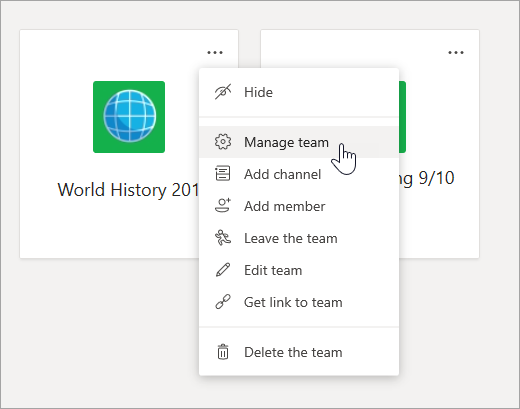
-
Vælg fanen Medlemmer. Du får vist de studerende på listen. Markér afkrydsningsfeltet under Slå lyden fra for studerende for at forhindre studerende i at kommentere, markér det øverste afkrydsningsfelt for at slå lyden fra for alle studerende på én gang.
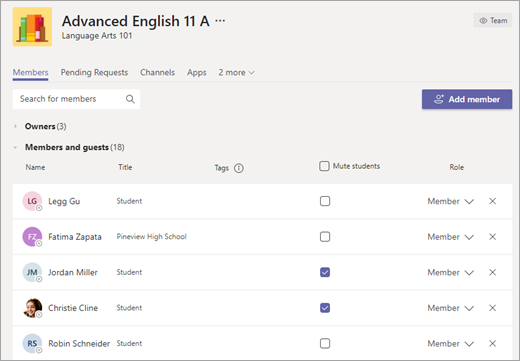
Bemærk!: Slå lyden til igen ved at gå tilbage til indstillingerne og fjerne markeringen i afkrydsningsfeltet ud for personens navn.
Slet en upassende meddelelse
Kun ejere af et hold har tilladelse til at slette andre medlemmers meddelelser. Medlemmer af et hold kan kun slette eller redigere deres egne meddelelser, hvis disse tilladelser er aktiveret i holdets indstillinger.
Sådan sletter du en upassende meddelelse:
-
Gå til den meddelelse fra studerende, du vil slette.
-
Vælg Flere indstillinger











